Enkle løsninger til at rette denne ChatGPT-fejlkode
- Fejlkoden 1020 på ChatGPT skyldes normalt overfyldte servere.
- Adgang til ChatGPT med en anden browser eller brug af en VPN retter ofte fejlkoden 1020.
- Sørg for, at du har en stabil internetforbindelse, før du åbner appen.
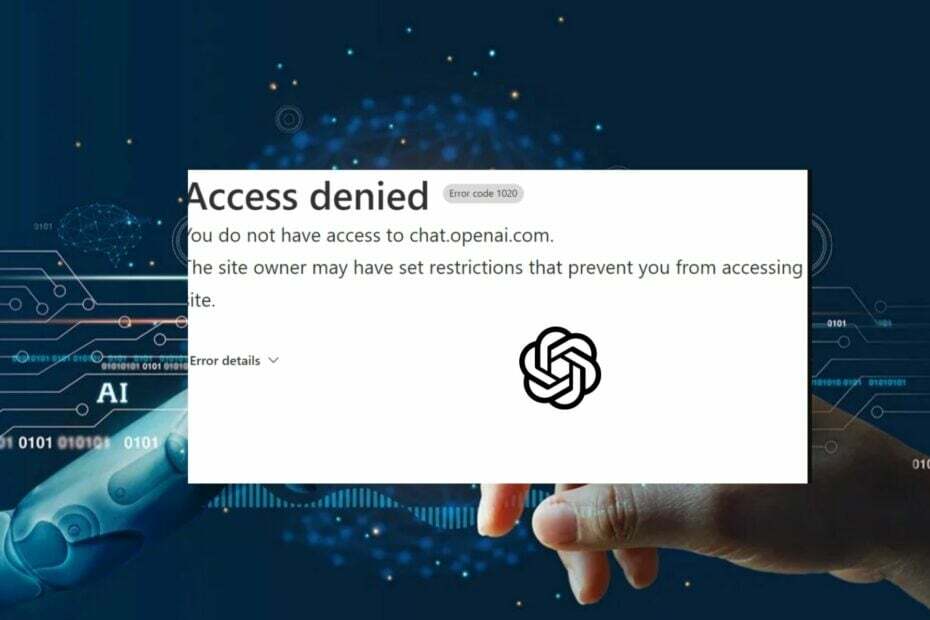
ChatGPT er ret nyt for brugerne, men som al software er det plaget af irriterende fejl og fejl. En sådan fejl er fejlkoden 1020.
Hvis du i øjeblikket oplever denne fejl, mens du prøver at åbne ChatGPT, har vi en detaljeret vejledning, der giver dig de nødvendige trin for at rette fejlkoden 1020.
- Hvad er fejlkode 1020 på ChatGPT?
- Hvordan retter jeg ChatGPT fejlkode 1020: Adgang nægtet?
- 1. Ryd ChatGPT browser cookies
- 2. Brug en VPN
- 3. Nulstil din IP-adresse og DNS-server
Hvad er fejlkode 1020 på ChatGPT?
Hvis du løber ind i fejlkoden 1020, mens du bruger ChatGPT, betyder det webserveren er overbelastet, og webstedsejeren forsøger at frigøre ressourcer ved at begrænse antallet af brugere, der får adgang til webstedet.
I nogle tilfælde kan fejlkoden 1020 også indikere, at du har opbrugt din daglige grænse for tjenesten, og derfor er du ude af stand til at få adgang til siden.
Hvordan retter jeg ChatGPT fejlkode 1020: Adgang nægtet?
Før vi prøver avancerede fejlfindingsteknikker, er her nogle hurtige løsninger:
- Løs overbelastning af netværket.
- Åbn ChatGPT med en anden browser.
- Genstart din pc.
Hvis ovenstående trin ikke kunne løse ChatGPT-fejlkoden 1020, er her mere avancerede løsninger, du kan prøve.
1. Ryd ChatGPT browser cookies
- Start din browser. Klik på de tre prikker i øverste højre hjørne af vinduet og vælg Indstillinger.
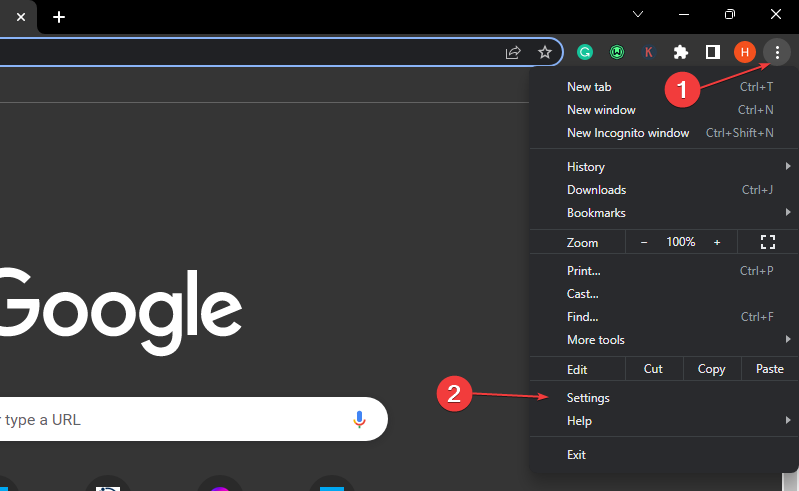
- Klik på i venstre side af vinduet Privatliv og sikkerhed, og klik Cookies og andre webstedsdata.

- Rul ned og klik Se alle webstedsdata og tilladelser.
- så skriv ind OpenAI i søgefeltet i højre rude for at se alle de gemte cookies.
- Klik på Affald knappen på hver af de viste ChatGPT cookies og klik Klar.
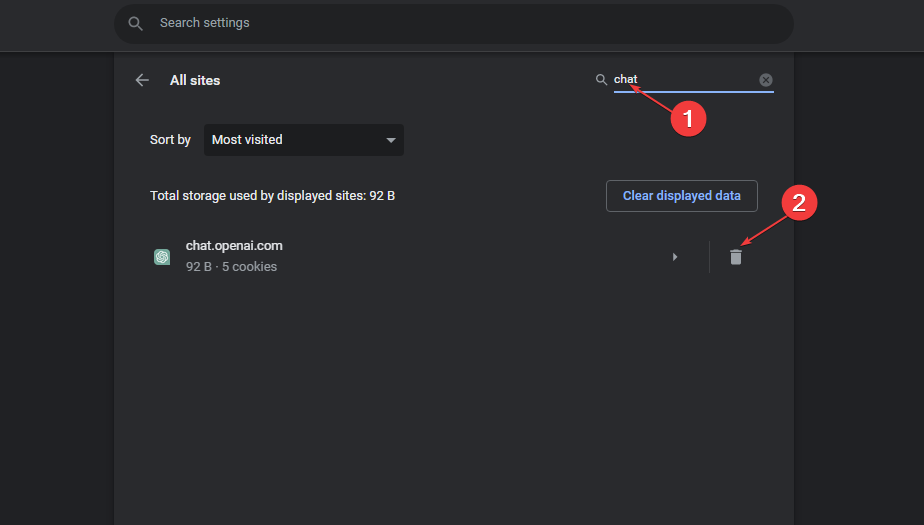
- Åben ChatGPT for at se om fejlen er løst.
Rydning af browserdataene for ChatGPT bør slippe af med fejl og uregelmæssigheder, du tidligere har oplevet på webstedet.
Yderligere kan du Ryd browserdata ved afslutning på chromium-browsere ved at følge trinene i denne vejledning.
2. Brug en VPN
En VPN-tjeneste giver beskyttelse af din identitet og skjuler din IP-adresse fra alle typer mulige trusler og nysgerrige internetøjne og holder dine data private til enhver tid.
En af de bedste VPN-udvidelser, du kan prøve til din Chrome, er ExpressVPN fordi du kan surfe på internettet sikkert og sikkert med dens kraftfulde kryptering.
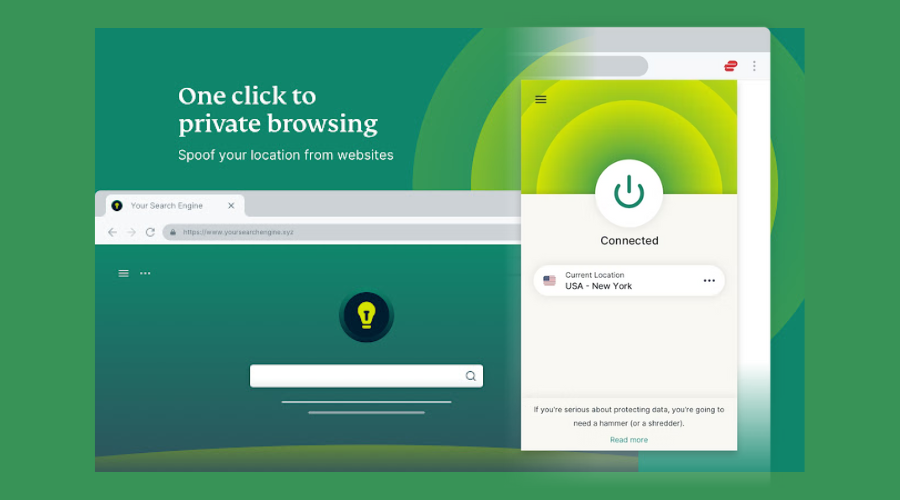
Du kan nemt styre og tænde appen fra dit Chrome-browservindue og beskytte dit privatliv ved at forhindre websteder i at opdage din rigtige IP-adresse og placering.
Hvis du gerne vil installere VPN'er på din pc, er her en liste over vores valg til de bedste gratis VPN'er tilgængelige på Windows.
3. Nulstil din IP-adresse og DNS-server
- Venstre-klik på Start knap, skriv cmd, og vælg Kør som administrator.
- Indtast følgende kommandoer og tryk Gå ind efter hver enkelt:
-
ipconfig /flushdns
netsh winsock nulstilling
netsh int ip nulstilling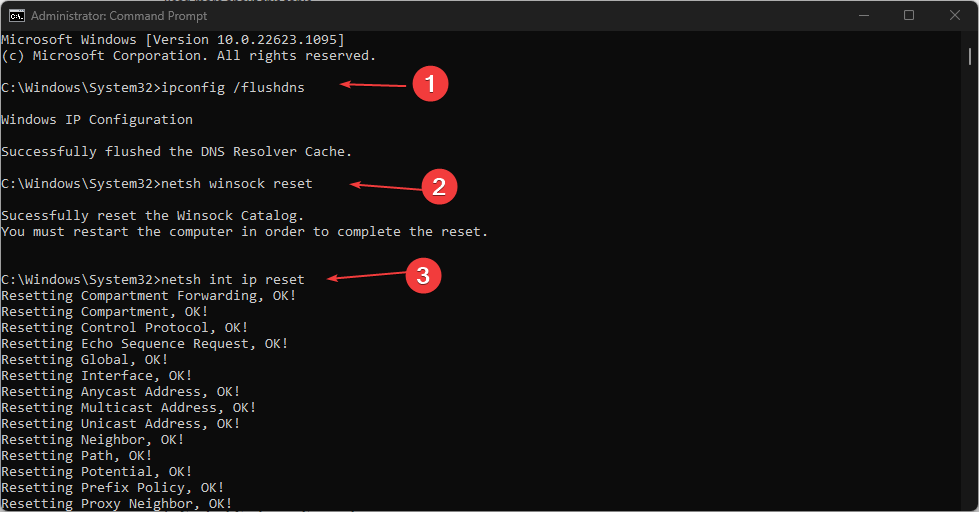
-
- Type kontrolpanel i Windows Søg bar og ramte Gå ind.
- Vælg Netværk og internet og vælg Netværks-og delingscenter.
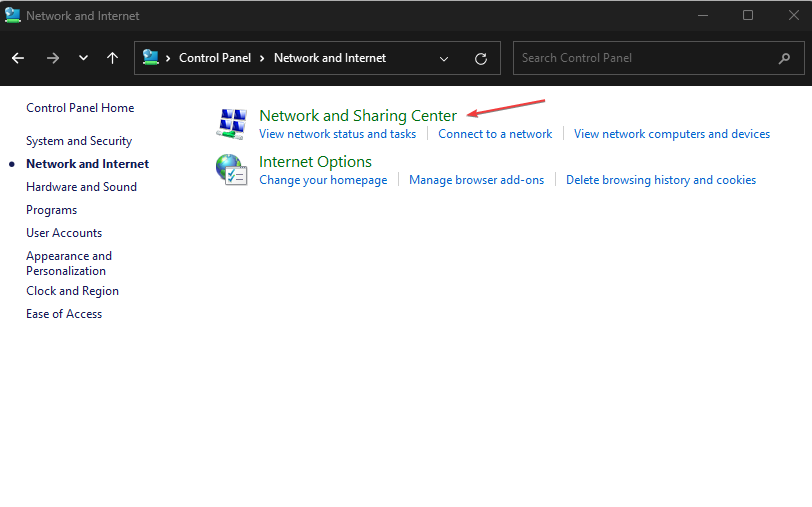
- Højreklik på din Internetforbindelse og klik Ejendomme.
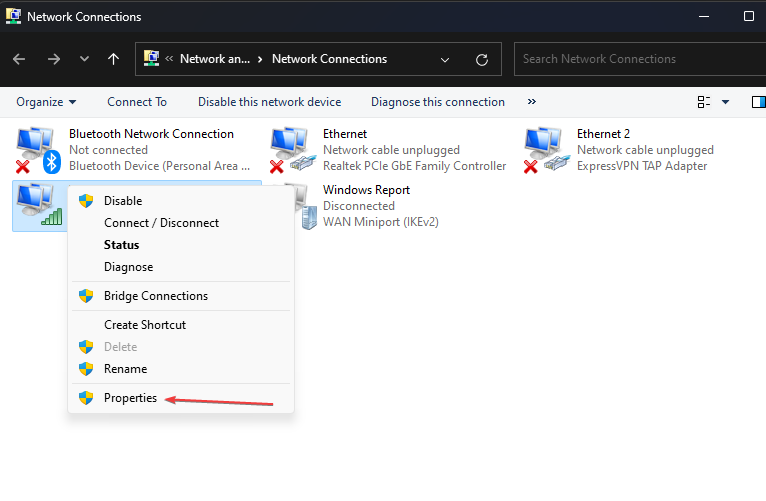
- Klik derefter på Internetprotokol version 4 (TCP/IPv4) og vælg Ejendomme.

- Tjek muligheden for Brug følgende DNS-adresse for at ændre DNS-adressen. Indstil Foretrukken DNS-server til 8888 og Alternativ DNS-server til 8844.
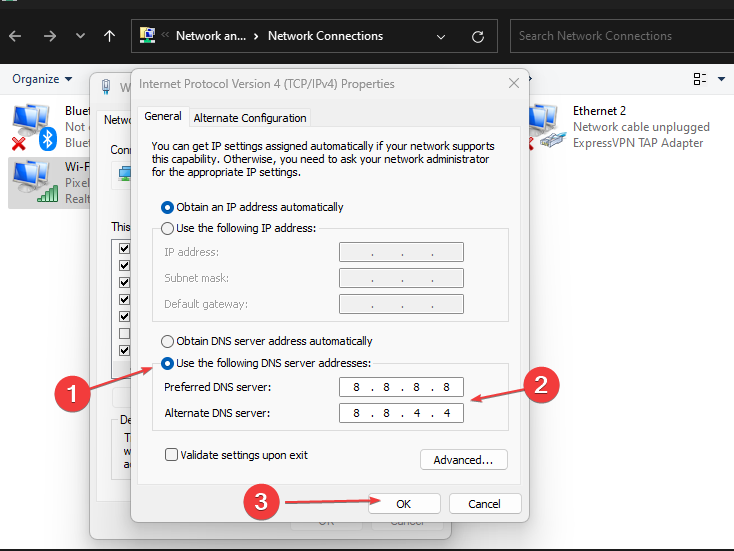
- Klik Okay og luk Kontrolpanel.
Disse DNS-servere tilhører Google og er fuldstændig sikre og pålidelige. Med held bør ændring af dine DNS-servere til disse rette ChatGPT-fejlkode 1020.
- Sådan får du adgang til og bruger ChatGPT i Italien [Hurtig Bypass]
- ChatGPT-fejl i Body Stream: Hvad er det, og hvordan fikser man det?
- Sådan integreres ChatGPT med Word [hurtigste måder]
- Fix: ChatGPT-tilmelding er i øjeblikket ikke tilgængelig Fejl
Hvis du har forsøgt alle rettelser, og du ikke kunne løse fejlen, kan du kontakte Chat GPT-supportteamet. Log ind på ChatGPT ved at bruge trinene ovenfor. Klik på knappen Hjælp for at starte en samtale og rapportere din fejl.
ChatGPT er en relativt ny software, den er bundet til at have fejl og fejl. Sådanne fejl som kode 1020 kræver dog ikke meget teknisk knowhow at løse.
Vi anbefaler på det kraftigste at læse vores komplette guide vedr hvordan man bruger ChatGPT i WhatsApp.
Med de trin, der er skitseret ovenfor, bør du være i stand til at gendanne tjenesten til dens driftstilstand

![Auto-GPT vs. ChatGPT: Hvilken er bedre? [Nøgleforskelle]](/f/a419776210c0186b20d54dddc72e7836.png?width=300&height=460)
